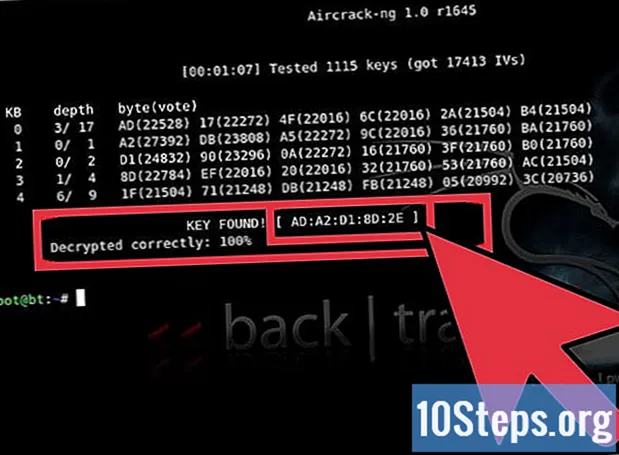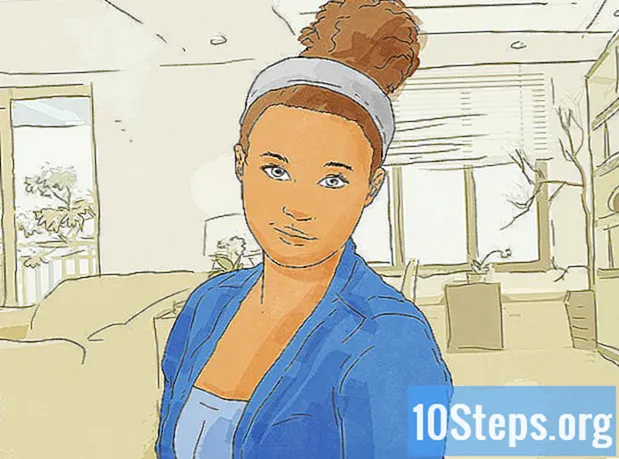Yazar:
William Ramirez
Yaratılış Tarihi:
19 Eylül 2021
Güncelleme Tarihi:
11 Mayıs Ayı 2024
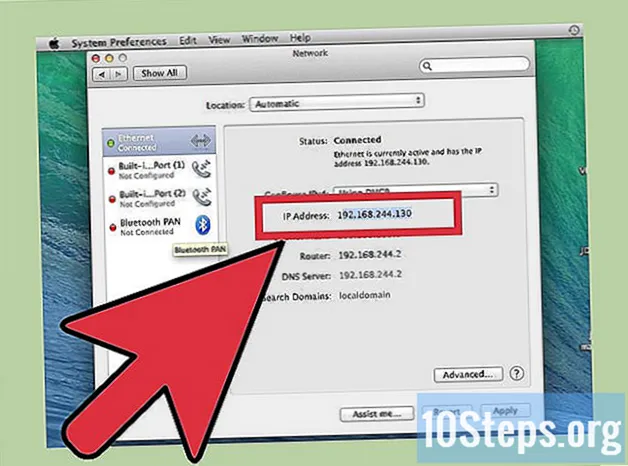
İçerik
Diğer BölümlerMac bilgisayarınızda bir Minecraft sunucusu kurarak, aynı ağdaki başka herhangi bir bilgisayardan ona bağlanabileceksiniz. Ağ ayarlarınızda birkaç ince ayar yaparak, ona dünyanın her yerinden de bağlanabileceksiniz.
Adımlar
Bölüm 1/3: Sunucuyu Kurmak
Minecraft Sunucu dosyalarını indirin. Bir sunucu kurmak için Minecraft web sitesinden bazı dosyalara ihtiyacınız olacak:
- Safari'de ziyaret edin.
- Sunucu programı için JAR dosyasını indirin ..

Sunucu dosyaları için yeni bir klasör oluşturun. Bu, sunucu programınızın klasörü olacaktır. Masaüstünüz gibi erişilmesi kolay bir yere yerleştirebilirsiniz. Sunucu, "Minecraft Sunucusu" gibi herhangi bir şey olarak etiketlenebilir.
İndirilen JAR dosyasını yeni klasöre sürükleyin. Dosyayı çalıştırdığınızda, klasör yeni sunucu için çeşitli yapılandırma dosyalarıyla doldurulacaktır. Şimdilik, indirilen sunucu JAR dosyasını yeni klasöre sürüklemeniz yeterli.
Dosyayı şu şekilde yeniden adlandırın: "minecraft_server.jar.’ Dosyanın sonundan sürüm numaralarını kaldırmak isteyeceksiniz. Bu, sunucu için komutları daha sonra çalıştırmayı kolaylaştıracaktır.
TextEdit uygulamasını başlatın. Bunu Uygulamalar klasörünüzde bulabilirsiniz. Masaüstünden Git menüsünü tıklayın ve "Uygulamalar" ı seçin.
"Biçim" menüsünü tıklayın ve "Düz Metin.’ Bu, yeni belgeyi düz metin belgesine geçirecektir.
Aşağıdaki komutları metin dosyasına yapıştırın. Bu komut seti sunucuyu başlatacaktır. Değiştirebilirsin -Xms1G -Xmx1G ile -Xms2G -Xmx2G sunucu için RAM'i 1 GB'den 2 GB'ye çıkarmak için:
Dosyayı farklı kaydedin.start.commandJAR dosyasıyla aynı klasörde. TextEdit menüsünden "Kaydet" i seçin ve dosyayı Minecraft web sitesinden indirdiğiniz sunucu dosyasıyla aynı klasöre kaydedin.
Terminali açın. Bunu Yardımcı Programlar klasöründe bulabilirsiniz. Masaüstünden Git menüsünü tıklayın ve "Yardımcı Programlar" ı seçin.
Tür.chmod a + x Terminal penceresinde. Sonra tek bir boşluk bıraktığınızdan emin olun. a + x.
Sürükleyip bırakın.start.commandTerminal penceresine dosya. Bu, dosyanın sonuna o dosyanın yolunu ekleyecektir. chmod a + x komut.
Basın ⏎ Dönüş komutu çalıştırmak için. Bu, start.command dosyasının izinlerini değiştirerek sunucunuzu başlatmasına izin verir.
Çift tıklayın.start.commandçalıştırmak için dosya. Bu, sunucunuzu başlatacaktır. Bazı hata mesajları göreceksiniz, ancak bu yalnızca sunucuyu ilk kez çalıştırdığınızda. Sunucu, içindeki klasörde birkaç dosya oluşturacaktır.
- İlk çalıştırmanın ardından sunucu otomatik olarak duracaktır.
Aç Klasörde oluşturulan "EULA.txt" dosyası. Devam etmek için bu dosyada küçük bir değişiklik yapmanız gerekecek.
"Eula = false" satırını şu şekilde değiştirin: "Eula = true.” Bu, Minecraft sunucu yazılımının hizmet şartlarını kabul ettiğinizi gösterecektir. Değişikliği dosyaya kaydedin ve kapatın.
Çift tıklama .start.commandtekrar. Bu, sunucuyu yedeklemeye başlayacak ve sunucu komut satırını gösterecektir. Ek dosyalar indirilecek ve sunucunun dünyası oluşturulacak ve bu birkaç dakika sürebilir.
Tür / op
sunucu komut satırına. Değiştir Minecraft kullanıcı adınızla. Bu, Minecraft hesabınızdan sunucuya bağlandığınızda size yönetici ayrıcalıkları verecektir.
Düzenleyerek sunucu özelliklerinde değişiklikler yapın.server.properties. Bu dosyaya çift tıklayın ve bir programın açması istendiğinde TextEdit'i seçin. Sunucunun çalışma şeklini değiştirmek için bu girişlerin değerlerini değiştirebilirsiniz, ancak yanlış girişlerin sunucunun arızalanmasına neden olabileceğini unutmayın. Herhangi bir değişiklik yaptıktan sonra sunucuyu yeniden başlatmanız gerekecektir.
- oyun modu giriş arasından seçim yapmanızı sağlar 0 - Hayatta kalma, 1 - Yaratıcı, 2 - Macera, 3 - Seyirci.
- Değiştirebilirsin seviye tohum kullanmak istediğiniz herhangi bir tohumu girmek için giriş.
Bölüm 2/3: LAN Üzerinden Sunucuya Bağlanma
Sunucunun yerel IP adresini belirleyin. Aynı ağdaki diğer bilgisayarlardan sunucuya bağlanırken, sunucunun IP adresini bilmeniz gerekir.
- Sunucuyu çalıştıran Mac'te, Apple menüsünü tıklayın, "Sistem Tercihleri" ni ve ardından "Ağ" ı seçin.
- Ağ bağlantınızı seçin ve "IP Adresi" girişini arayın. Bu adresi not edin.
Ağınızdaki başka bir bilgisayarda Minecraft'ı açın. Diğer bilgisayar sunucu bilgisayarla aynı yerel ağdaysa, herhangi bir bağlantı noktasını iletmenize veya diğer gelişmiş ayarları değiştirmenize gerek yoktur. Sunucu bilgisayarınız yeterince güçlüyse, Minecraft'ı aynı anda çalıştırabilirsiniz, ancak bu çoğu bilgisayar için önerilmez.
- Arkadaşlarınızın internet üzerinden sunucunuza katılmasını istiyorsanız, bir sonraki bölüme bakın.
İkinci bilgisayarda "Multiplayer" ı seçin. Bu, mevcut oyunları taramaya başlayacaktır. Kullanılabilir durumda olsa bile sunucunuzu görememe olasılığınız yüksektir.
"Doğrudan Bağlan" düğmesine tıklayın. Bu, bir adres girmenize izin veren bir pencere açacaktır.
Sunucunun yerel IP adresini yazın. Adresi girdikten sonra doğrudan ona bağlanacaksınız ve oyun yüklenecektir. Bağlanamıyorsanız, her iki bilgisayarın da aynı ağ üzerinde olduğundan emin olun.
- Hepsi aynı yerel ağda oldukları sürece, birden çok bilgisayar bu adresi kullanarak aynı sunucuya bağlanabilir.
- Sunucu ile aynı bilgisayarda oynuyorsanız, şunu girin: localhost sunucu IP adresi yerine.
Bölüm 3/3: İnternet Üzerinden Sunucuya Bağlanma
Sunucunun yerel IP adresini belirleyin. Başkalarının sunucunuza bağlanabilmesi için bağlantı noktalarını düzgün bir şekilde yönlendirmek için bu adrese ihtiyacınız olacak.
- Mac sunucusunda Apple menüsünü tıklayın ve "Sistem Tercihleri" ni seçin.
- "Ağ" seçeneğine tıklayın ve ardından aktif bağlantınızı seçin.
- "IP Adresi" satırına dikkat edin.
Yönlendiricinizin yapılandırma sayfasını açın. Başkalarının sunucunuza internet üzerinden bağlanması için yönlendiricinizi gelen bağlantılara izin verecek şekilde yapılandırmanız gerekir. Bunu yapmak için, yönlendiricinizin ayarlarına erişmeniz gerekir. Netgear veya Belkin gibi bir yönlendirici kullanıyorsanız, yönlendiricinizin yapılandırma sayfasına web tarayıcınızdan erişebilirsiniz. Bir Apple AirPort yönlendirici kullanıyorsanız, Yardımcı Programlar klasörünüzden AirPort İzlencesi'ni kullanabilirsiniz.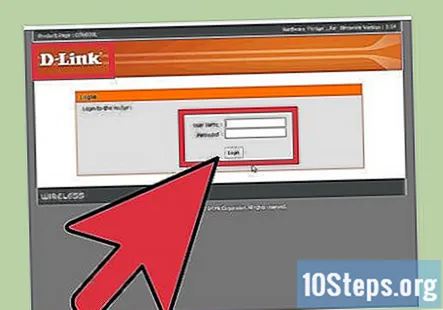
- Yönlendiricinizin yapılandırma sayfasını açmayla ilgili ayrıntılı bilgi için bkz. Bir Yönlendiriciye Erişim.
Bağlantı Noktası Yönlendirme bölümünü açın. Bu ayarların konumu yönlendiriciden yönlendiriciye değişecektir. Genellikle, bunları WAN veya Gelişmiş bölümünde bulabilirsiniz. "Uygulamalar ve Oyun" veya "Sanal Sunucular" olarak etiketlenebilir.
Sunucunuzun IP adresi için 25565 numaralı TCP bağlantı noktasını açın. Sunucunuzun IP adresini IP adresi alanına girin, ardından Bağlantı Noktası alanına 25565 girin. Protokol olarak "TCP" yi seçtiğinizden emin olun. Tamamlandığında değişikliklerinizi kaydedin.
Genel IP adresinizi belirleyin. Arkadaşlarınızın Minecraft sunucunuza bağlanmak için genel IP adresinizi girmesi gerekecek. Genel IP adresinizi belirlemenin en hızlı yolu, Google'ı sunucu bilgisayarın web tarayıcısında açmak ve "IP adresim" yazmaktır. Genel IP adresiniz arama sonuçlarının en üstünde görüntülenecektir.
Başka bir bilgisayardaki Direct Connect menüsüne sunucunun genel IP adresini girin. Artık sunucuya internetten erişilebildiğine göre, arkadaşlarınız Minecraft'ta Multiplayer menüsünü açıp, "Direct Connect" e tıklayarak ve ardından sunucu adresini girerek bağlanabilir.
Sunucunuzun genel ve yerel IP adresini düzenli olarak kontrol edin. Sunucu bilgisayarınız her yeniden başladığında, yönlendiricinizden yeni bir yerel IP adresi alacaktır. Böyle bir durumda, bağlantı noktası yönlendirme kurallarını yeni adresi yansıtacak şekilde değiştirmeniz gerekecektir, aksi takdirde kimse internetten bağlanamayacaktır. Ayrıca, internet servis sağlayıcınız, arkadaşlarınız her bağlandığında girilmesi gereken genel IP adresinizi zaman zaman değiştirebilir.
Topluluk Soruları ve Cevapları
Aynı bilgisayarda nasıl daha fazla sunucu yapabilirim?
İşlemi istediğiniz kadar tekrarlayın, ancak arkadaşlarınızla çevrimiçi oynamak istiyorsanız her sunucuyu ilerletmeniz gerekir.
Minecraft web sitesi değişti! 2. adımı nasıl indiririm?
"Minecraft.net/download" yerine "minecraft.net/download/server" adresine gidin.
Bağlantı noktası yönlendirme yapmam gerekir mi?
Dünyanın her yerinden başka insanlarla oynamak istiyorsan, evet. 25565 numaralı bağlantı noktasına iletin.
Sunucu özelliklerinde ne yaparsınız?
Sunucunuzdaki oyun modları, oyuncu sayısı, tohumlar vb. Seçenekleri değiştirebilirsiniz.
Çalışması için Minecraft sunucumdaki güvenlik duvarımı kaldırmam gerekir mi?
Muhtemelen. Güvenlik duvarları, verilerin internete yüklenmesini engeller.
EULA ve özellikler dosyalarını silersem nasıl geri alabilirim?
Sunucuyu yeniden başlatın ve geri gelecekler. Yine de her şeyi yeniden yapılandırmanız gerekecek.
Sunucuma bir ana bilgisayarla aynı bilgisayardan katılamıyorum. "Yerel ana bilgisayar" yazıyorum ama çalışmıyor. Neyi yanlış yaptım?
Boşluksuz veya 127.0.0.1 "localhost" kullanın.
İnternet / genel sunucuma ana bilgisayar olarak nasıl katılırım?
Çok oyunculu seçeneğine gidin ve ardından Sunucu Ekle veya Direct Connect'e gidin. Sunucu listenizde görünmesini istediğiniz adı yazın ve ardından aşağıya sunucu IP'sini yazın. Sunucuyu barındıran bilgisayardaysanız, Direct Connect'e "localhost" yazarak katılabilirsiniz.
Komutlara nasıl izin verebilirim?
Hangi oyuncu grubunun hangi komutlara sahip olacağını yapılandırmak için PEX gibi bir izin eklentisi kurmanız gerekir.
Başlangıç dosyasını açmaya çalıştığımda ayrıcalıklara sahip olmadığım söylenirse ne yapmalıyım?
Önce terminali açmanızı, ardından listelenen komutu yazmanızı söylüyor. Bundan önce start.command dosyasını doğrudan açmaya çalışmayın.
Start.command dosyasını kullandığımda, biri sunucuya her bağlanmaya çalıştığında, "kimlik doğrulama sunucularının kullanılamadığını" söylüyor. Ama jar dosyasını kullanırsam, her şey yolunda gidiyor. Bu neden oluyor? Cevap
Komut dosyası açtığımda çalışıyorsa, ancak onu yerleştirdiğim klasörde yeni şeyler oluşturmuyorsa, 13. adımı geçemiyorsam ne yapmalıyım? Cevap
Sunucumu bir ARRIS / EERO yönlendirici kullanarak internete nasıl bağlarım? Bir TCP ayarı bulamıyorum. Cevap
Sunucunuzun IP adresi nedir? Cevap
1.11.4'te olmasına rağmen sunucu adresine bir şey yazdığımda "eski sunucu" mesajı alıyorsam ne yapmalıyım? Cevap